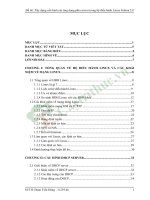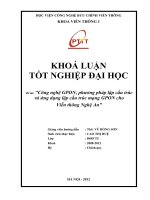Thiết lập cấu hình các ứng dụng mạng
Bạn đang xem bản rút gọn của tài liệu. Xem và tải ngay bản đầy đủ của tài liệu tại đây (2.13 MB, 30 trang )
ĐẠI HỌC KINH DOANH VÀ CÔNG NGHỆ HÀ NỘI
GV: Nguyễn Minh Ngọc – Khoa CNTT
ĐẠI HỌC KINH DOANH VÀ CÔNG NGHỆ HÀ NỘI
GV: Ths.Nguyễn Minh Ngọc – Khoa CNTT
Please purchase a personal license.
ĐẠI HỌC KINH DOANH VÀ CÔNG NGHỆ HÀ NỘI
GV: Nguyễn Minh Ngọc – Khoa CNTT
ĐẠI HỌC KINH DOANH VÀ CÔNG NGHỆ HÀ NỘI
GV: Ths.Nguyễn Minh Ngọc – Khoa CNTT
M«n häc: qu¶n trÞ m¹ng
Network Administration
QUẢN TRỊ MẠNG
TRÊN MÔI TRƯỜNG WINDOW SERVER
ĐẠI HỌC KINH DOANH VÀ CÔNG NGHỆ HÀ NỘI
GV: Nguyễn Minh Ngọc – Khoa CNTT
ĐẠI HỌC KINH DOANH VÀ CÔNG NGHỆ HÀ NỘI
GV: Ths.Nguyễn Minh Ngọc – Khoa CNTT
CHƯƠNG 5:
THIẾT LẬP CẤU HÌNH CÁC ỨNG DỤNG MẠNG
Dịch vụ Web - Web server
- Cài đặt IIS
Dịch vụ Mail - Mail server
- Cài đặt Exchange 2003 server
ĐẠI HỌC KINH DOANH VÀ CÔNG NGHỆ HÀ NỘI
GV: Nguyễn Minh Ngọc – Khoa CNTT
ĐẠI HỌC KINH DOANH VÀ CÔNG NGHỆ HÀ NỘI
GV: Ths.Nguyễn Minh Ngọc – Khoa CNTT
Dịch vụ Web – Web server
I. Khái niệm
1. Dịch vụWorld Wide Web (www) là một dịch vụ cung cấp thông tin trên hệ thống mạng. Các thông
tin này được lưu trữ dưới dạng siêu văn bản (hypertext) và thường được thiết kế bằng ngôn ngữ
HTML (Hypertext Markup Language).
2. Web server là nơi lưu trữ các hypermedia, có chức năng là tiếp nhận các yêu cầu dạng HTTP từ máy
trạm và tùy theo yêu cầu này máy chủ sẽ cung cấp cho máy trạm các thông tin web dạng HTML.
3. Web client :Là những chương trình duyệt Web (Web Browser) ở phía người dùng, như Internet
Explorer, Firefox , giúp người dùng truy xuất được thông tin trên máy Server
4. Giao thức HTTP (Hypertext Transfer Protocol): HTTP là giao thức cho phép Web Browsers và Servers
có thể giao tiếp với nhau qua World Wide Web và kết nối với nhau qua các hyperlink, nó chuẩn hóa
các thao tác cơ bản mà một Web Server làm được.
5. WebSite: là tập hợp các trang Web của một tổ chức, một công ty, một web site có thể có nhiều Web
Server
6. URL (Uniform Resource Locator): là đường dẫn chỉ tới một tập tin trong một máy chủ trên Internet.
Chuỗi URL thường bao gồm: tên giao thức, tên máy chủ và đường dẫn đến tập tin trong
máy chủ đó. Ví dụ:
ĐẠI HỌC KINH DOANH VÀ CÔNG NGHỆ HÀ NỘI
GV: Nguyễn Minh Ngọc – Khoa CNTT
ĐẠI HỌC KINH DOANH VÀ CÔNG NGHỆ HÀ NỘI
GV: Ths.Nguyễn Minh Ngọc – Khoa CNTT
II.Webserver và nguyên tắc hoạt động
Sơ đồ hoạt động giữa Web Browser và Web Server
ĐẠI HỌC KINH DOANH VÀ CÔNG NGHỆ HÀ NỘI
GV: Nguyễn Minh Ngọc – Khoa CNTT
ĐẠI HỌC KINH DOANH VÀ CÔNG NGHỆ HÀ NỘI
GV: Ths.Nguyễn Minh Ngọc – Khoa CNTT
III.Giới thiệu IIS 6.0
1.Khái niệm:
Internet Information Services (IIS) 6.0 là dịch vụ thông tin Internet do Microsoft phát
triển, có sẳn trên tất cả các phiên của Windows 2003,
- IIS 6.0 đáp ứng mọi yêu cầu chủ yếu của một Webserver như:
•Tính năng tin cậy
•Tính năng quản lý
•Tính năng bảo mật được nâng cao
•Tính khả thi trong việc phát triển các dịch vụ ứng dụng
•Tính năng mở rộng và tương thích với hệ thống mới
- IIS 6.0 cung cấp một số công cụ cần thiết để hỗ trợ và quản lý Web như:
•IIS Manager: Hỗ trợ quản lý và cấu hình IIS 6.0
•Remote Administration (HTML) Tool: Cho phép người quản trị sử dụng Web
Browser để quản trị Web từ xa.
•Command –line administration scipts: Cung cấp các scipts hỗ trợ cho công tác
quản trị Web, các tập tin này lưu trữ trong thư mục %systemroot%\System32
ĐẠI HỌC KINH DOANH VÀ CÔNG NGHỆ HÀ NỘI
GV: Nguyễn Minh Ngọc – Khoa CNTT
ĐẠI HỌC KINH DOANH VÀ CÔNG NGHỆ HÀ NỘI
GV: Ths.Nguyễn Minh Ngọc – Khoa CNTT
Từ nút
Start Settings Control Panel double click vào biểu tượng Add or Remove Programs
Trong cửa sổ Add or Remove Programs click Add/Remove Windows Components
Chọn Application Server Details
2. Cài đặt IIS
•Chọn tiếp IIS, ASP.NET, SMTP, NNTP.
ĐẠI HỌC KINH DOANH VÀ CÔNG NGHỆ HÀ NỘI
GV: Nguyễn Minh Ngọc – Khoa CNTT
ĐẠI HỌC KINH DOANH VÀ CÔNG NGHỆ HÀ NỘI
GV: Ths.Nguyễn Minh Ngọc – Khoa CNTT
3. Cấu hình IIS 6.0 Web service.
• Sau khi ta cài đặt hoàn tất, ta chọn Administrative Tools Information
Service (IIS) Manager, sau đó chọn tên Server (local computer)
Trong hộp thoại IIS Manager có 3 thư mục:
Application Pools: Chứa các ứng dụng sử dụng worker process xử
lý các yêu cầu của HTTP request.
Web Sites: Chứa danh sách các Web Site đã được tạo trên IIS.
Web Service Extensions: Chứa danh sách các Web Services để
cho phép hay không cho phép Web Server có thể thực thi được
một số ứng dụng Web như: ASP, ASP.NET, CGI, WebDAV,…
ĐẠI HỌC KINH DOANH VÀ CÔNG NGHỆ HÀ NỘI
GV: Nguyễn Minh Ngọc – Khoa CNTT
ĐẠI HỌC KINH DOANH VÀ CÔNG NGHỆ HÀ NỘI
GV: Ths.Nguyễn Minh Ngọc – Khoa CNTT
Trong hộp thoại Description ta cung cấp tên Web Site cần khởi tạo Next.
Tạo Web Site thông qua “Web Site Creation Wizard” của IIS manager.
Nhấp chuột phải vào thư mục Web Sites
New Web Site Next.
ĐẠI HỌC KINH DOANH VÀ CÔNG NGHỆ HÀ NỘI
GV: Nguyễn Minh Ngọc – Khoa CNTT
ĐẠI HỌC KINH DOANH VÀ CÔNG NGHỆ HÀ NỘI
GV: Ths.Nguyễn Minh Ngọc – Khoa CNTT
- Chỉ định các thông số next:
-Enter the IP address to use for this Web site: Chỉ định địa chỉ sử dụng cho Web Site
- TCP port this Web site should use: Chỉ định cổng hoạt động cho dịch vụ.
- Host Header for this Web site (Default:None): Thông số này để nhận diện tên Web Site khi ta muốn tạo
nhiều Web Site cùng sử dụng chung một địa chỉ IP thì ta thường dùng thông số này để mô tả tên các Web
Site đó, do đó khi ta chỉ tổ chức một Web Site tương ứng với 1 địa chỉ IP thì ta có thể không cần sử dụng
thông số này.
ĐẠI HỌC KINH DOANH VÀ CÔNG NGHỆ HÀ NỘI
GV: Nguyễn Minh Ngọc – Khoa CNTT
ĐẠI HỌC KINH DOANH VÀ CÔNG NGHỆ HÀ NỘI
GV: Ths.Nguyễn Minh Ngọc – Khoa CNTT
• Trong hộp thoại “Web Site Home Directory”
• Path: chỉ định thư mục home của WebSite (thư mục lưu trữ nội dung của WebSite)
• Allow Anonymous … : chỉ định Anonymous (tài khoản nặc danh) có được quyền truy xuất Web Site
hay không
ĐẠI HỌC KINH DOANH VÀ CÔNG NGHỆ HÀ NỘI
GV: Nguyễn Minh Ngọc – Khoa CNTT
ĐẠI HỌC KINH DOANH VÀ CÔNG NGHỆ HÀ NỘI
GV: Ths.Nguyễn Minh Ngọc – Khoa CNTT
Tại hộp thoại Website Access Permissions: Chỉ định quyền hạn truy xuất cho Web Site
• Read: Quyền được truy xuất nội dung thư mục.
• Run scripts (such as ASP): Quyền được thực thi các trang ASP.
• Execute (such as ISAPI Application for CGI): Quyền được thực thi các ứng dụng ISAPI.
• Write: Quyền ghi và cập nhật dữ liệu của Web Site.
• Browse: Quyền liệt kê nội dung thư mục (khi không tìm được trang chủ mặc định)
Chọn Finish để hoàn tất quá trình
ĐẠI HỌC KINH DOANH VÀ CÔNG NGHỆ HÀ NỘI
GV: Nguyễn Minh Ngọc – Khoa CNTT
ĐẠI HỌC KINH DOANH VÀ CÔNG NGHỆ HÀ NỘI
GV: Ths.Nguyễn Minh Ngọc – Khoa CNTT
4. Cài đặt các tham số cho Website
Trong cửa sổ của IIS manager . Kích chuột phải lên tên Websie Properties
Tab Website: cấu hình website
Connections: Cho phép người quản trị hạn chế số lượng truy
cập đồng thời tới Websie và thiết lập thời gian Timeout của kết
nối
Enable Logging: nhật ký thực hiện của một Website được lưu.
Chọn Properties để cân nhắc việc lưu nhật ký
ĐẠI HỌC KINH DOANH VÀ CÔNG NGHỆ HÀ NỘI
GV: Nguyễn Minh Ngọc – Khoa CNTT
ĐẠI HỌC KINH DOANH VÀ CÔNG NGHỆ HÀ NỘI
GV: Ths.Nguyễn Minh Ngọc – Khoa CNTT
Tab Home Directory: Lựa chọn các quyền
đối với thư mục
Scipt source access: cho phép người duyệt Web có thể truy
cập tới các file tài nguyên
Read: cho phép đọc nội dung và gửi nội dung này và gửi nội
dung này trả lại trình duyệt
Write: cho phép Upload các file trên Webserver hoặc thay
đổi nội dung các file này
Directory Browsing: cho phép người duyệt Web liệt kê các
file và các thư mục trong hệ thống
Log visits: tất cả các truy xuất của người duyệt Web qua các
thư mục đều được lưu lại trong file nhật ký
ĐẠI HỌC KINH DOANH VÀ CÔNG NGHỆ HÀ NỘI
GV: Nguyễn Minh Ngọc – Khoa CNTT
ĐẠI HỌC KINH DOANH VÀ CÔNG NGHỆ HÀ NỘI
GV: Ths.Nguyễn Minh Ngọc – Khoa CNTT
Bảo mật thư mục tại Directory Security
Chọn người dùng nặc danh (Anonymous
Accounts) cho Websie này (mọi người có
thể truy xuất mà không cần yêu cầu
username và password)
ĐẠI HỌC KINH DOANH VÀ CÔNG NGHỆ HÀ NỘI
GV: Nguyễn Minh Ngọc – Khoa CNTT
ĐẠI HỌC KINH DOANH VÀ CÔNG NGHỆ HÀ NỘI
GV: Ths.Nguyễn Minh Ngọc – Khoa CNTT
IIS cung cấp 3 phương thức khác nhau để xác thực đó là
• Basic authentication: Yêu cầu người dùng khi truy xuất tài nguyên phải cung cấp
username và mật khẩu thông tin này được Client cung cấp và gởi đến Server khi
Client truy xuất tài nguyên. Username và password không được mã hóa khi qua
mạng.
• Digest authentication: Hoạt động giống như phương thức Basic authentication,
nhưng username và mật khẩu trước khi gởi đến Server thì nó phải được mã hóa
.Digest authentication chỉ sử dụng trên Windows domain controller.
• Integrated Windows authentication: Phương thức này sử dụng kỹ thuật băm để xác
nhận thông tin của users mà không cần phải yêu cầu gởi mật khẩu qua mạng.
ĐẠI HỌC KINH DOANH VÀ CÔNG NGHỆ HÀ NỘI
GV: Nguyễn Minh Ngọc – Khoa CNTT
ĐẠI HỌC KINH DOANH VÀ CÔNG NGHỆ HÀ NỘI
GV: Ths.Nguyễn Minh Ngọc – Khoa CNTT
Ip Address and domain name Restrictions: người quản trị thiết lập các hạn
chế các kết nối tới Website theo địa chỉ IP đối với những người duyệt Web
ĐẠI HỌC KINH DOANH VÀ CÔNG NGHỆ HÀ NỘI
GV: Nguyễn Minh Ngọc – Khoa CNTT
ĐẠI HỌC KINH DOANH VÀ CÔNG NGHỆ HÀ NỘI
GV: Ths.Nguyễn Minh Ngọc – Khoa CNTT
Dịch vụ Mail
I. Khái niệm
1. E-mail (electronic mail) là thư điện tử, là một hình thức trao đổi thư từ
nhưng thông qua mạng Internet. Dịch vụ này được sử dụng rất phổ biến và không
đòi hỏi hai máy tính gởi và nhận thư phải kết nối online trên mạng
2. Mail server: ứng dụng kết hợp hầu hết cách dịch vụ của Windows Server 2003 tạo nên
một hệ thống Mail thống nhất. Là nơi chứa Mailbox của người dùng
3. Mail client: chứa các chương trình hỗ trợ chức năng đọc và soạn thảo thư. Các chương
trình Mail Client thường sử dụng như: Microsoft Outlook Express, Microsoft Office
Outlook. . .
4. Các loại mail.
• Webmail: là loại mail mà hình thức giao dịch mail giữa Client và Server dựa trên giao
thức Web (http), thông thường Webmail là miễn phí.
• POP Mail: là loại mail mà các Mail Client tương tác với MAIL SERVER bằng giao
thức POP3. Mail loại này tiện lợi và an toàn hơn nên thông thường là phải đăng ký
thuê bao với nhà cung cấp dịch vụ.
ĐẠI HỌC KINH DOANH VÀ CÔNG NGHỆ HÀ NỘI
GV: Nguyễn Minh Ngọc – Khoa CNTT
ĐẠI HỌC KINH DOANH VÀ CÔNG NGHỆ HÀ NỘI
GV: Ths.Nguyễn Minh Ngọc – Khoa CNTT
Tại mỗi Mail Server gồm hai dịch vụ:
SMTP (Simple E-mail Transfer Protocol) là giao thức tin cậy hướng kết nối
(Connection Oriented) chịu trách nhiệm phân phát Email. Làm nhiệm vụ giao
tiếp mail giữa các máy Mail Server. Hoạt động dựa trên chuẩn giao thức TCP
( cổng hoạt động là 25)
POP3 (Post Office Protocol 3) : Làm nhiệm vụ giao tiếp mail giữa Mail Client
và Mail Server Thực hiện chức năng là kiểm tra tên đăng nhập và mật khẩu
của User và chuyển mail của người dùng từ Server tới hệ thống đọc mail cục
bộ của User
ĐẠI HỌC KINH DOANH VÀ CÔNG NGHỆ HÀ NỘI
GV: Nguyễn Minh Ngọc – Khoa CNTT
ĐẠI HỌC KINH DOANH VÀ CÔNG NGHỆ HÀ NỘI
GV: Ths.Nguyễn Minh Ngọc – Khoa CNTT
Mô hình hoạt động
ĐẠI HỌC KINH DOANH VÀ CÔNG NGHỆ HÀ NỘI
GV: Nguyễn Minh Ngọc – Khoa CNTT
ĐẠI HỌC KINH DOANH VÀ CÔNG NGHỆ HÀ NỘI
GV: Ths.Nguyễn Minh Ngọc – Khoa CNTT
Chương trình Mail server
Microsoft Exchange Server: Là chương trình Mail Server rất thông dụng được
Microsoft phát triển để cung cấp cho các doanh nghiệp tổ chức hệ thống thư điện tử
E-mail cho người dùng
Một số phiên bản chính của Microsoft Exchange Server
- Exchange server 5.5: hoạt động trên HĐH Win NT 4 server, Win 2000server.
Không cần cài đặt Active Directory
- Exchange server 2000 : hoạt động trên Windows 2000 Server
- Exchange Server 2003 : hoạt động trên Windows 2000 Server (yêu cầu SP3,
SP4) và Windows 2003 Server. Có thể cài đặt trên member server hoặc domain
controller.
ĐẠI HỌC KINH DOANH VÀ CÔNG NGHỆ HÀ NỘI
GV: Nguyễn Minh Ngọc – Khoa CNTT
ĐẠI HỌC KINH DOANH VÀ CÔNG NGHỆ HÀ NỘI
GV: Ths.Nguyễn Minh Ngọc – Khoa CNTT
Cài đặt Mail server - Microsoft Exchange Server 2003
• Các bước tiến hành cài đặt máy chủ Mail Server.
1. Cài đặt hệ điều hành Windows Server 2003.
2. Cài đặt Antivirus.
3. Update Windows, Update Antivirus, Disable các service không cần thiết, cấu
hình Group Policy nâng cao tính bảo mật. Enable Firewall chỉ cho phép các
Service cần thiết.
4. Cài đặt DNS, cấu hình DNS
5. Cài đặt IIS, và các dịch vụ hệ thống như: SMTP(simple Mail Transfer
Protocol) service , NNTP( network news Transfer Protocol) service,
ASP.NET, World wide web service.
6. Cài đặt Active Directory.
7. Cài đặt Microsoft Exchange Server 2003.8. Cài đặt Microsoft Exchange
Server 2003 trên một máy chủ khác (Additions).
ĐẠI HỌC KINH DOANH VÀ CÔNG NGHỆ HÀ NỘI
GV: Nguyễn Minh Ngọc – Khoa CNTT
ĐẠI HỌC KINH DOANH VÀ CÔNG NGHỆ HÀ NỘI
GV: Ths.Nguyễn Minh Ngọc – Khoa CNTT
Cài đặt Microsoft Exchange Server 2003
• Cho đĩa CD tìm file Setup.exe chạy
Chọn Deploy the First Exchange 2003 Server: cài đặt máy chủ Exchange đầu tiên
Install Exchange 2003 on additions Server: khi muốn cài một máy chủ Exchange khác có vai trò
tương tự như máy chủ đầu tiên.
ĐẠI HỌC KINH DOANH VÀ CÔNG NGHỆ HÀ NỘI
GV: Nguyễn Minh Ngọc – Khoa CNTT
ĐẠI HỌC KINH DOANH VÀ CÔNG NGHỆ HÀ NỘI
GV: Ths.Nguyễn Minh Ngọc – Khoa CNTT
Trong cửa sổ này hệ thống cho phép bạn lựa chọn các thuộc tính:
-
Coexistence with Exchange 5.5: Hệ thống sẽ làm việc với phiên bản Exchange 5.5
- Coexistence with Mixed mode Exchange 2000 and Exchange 5.5: Hệ thống sẽ làm việc với Exchange 5.5,
Exchange 2000
- Upgrade from Exchange 2000 native mode: Update một hệ thống Exchange 2000 lên Exchange 2003
- New exchange 2003 Installation: Cài đặt một hệ thống Exchange 2003 mới hoàn toàn
chọn Options này
bởi đây là máy chủ
Exchange đầu tiên
ĐẠI HỌC KINH DOANH VÀ CÔNG NGHỆ HÀ NỘI
GV: Nguyễn Minh Ngọc – Khoa CNTT
ĐẠI HỌC KINH DOANH VÀ CÔNG NGHỆ HÀ NỘI
GV: Ths.Nguyễn Minh Ngọc – Khoa CNTT
- Yêu cầu các thành phần cần phải cài đặt trước khi cài đặt Microsoft Exchange 2003.
1 – Windows yêu cầu phải là Windows mới hơn windows server 2000
2 – Cài đặt các component như: IIS, NNTP, SMTP, ASP.NET
3 - là kiểm tra hệ thống Windows hoạt động thế nào và toàn bộ các Service đã phù hợp chưa
4 - Bước này để test hệ thống, rất cần thiết khi máy chủ cài Exchange không phải là máy chủ DNS, và Active
Directory.
Nếu máy chủ đã cài DNS, Active Directory và đang kết nối mạng bình thường thì không phải thực hiện
bước này.
5- Tương tự như trên
6- ForestPrep mở rộng Active Directory để hỗ trợ Exchange Server 2003.
chọn Run ForestPrep now